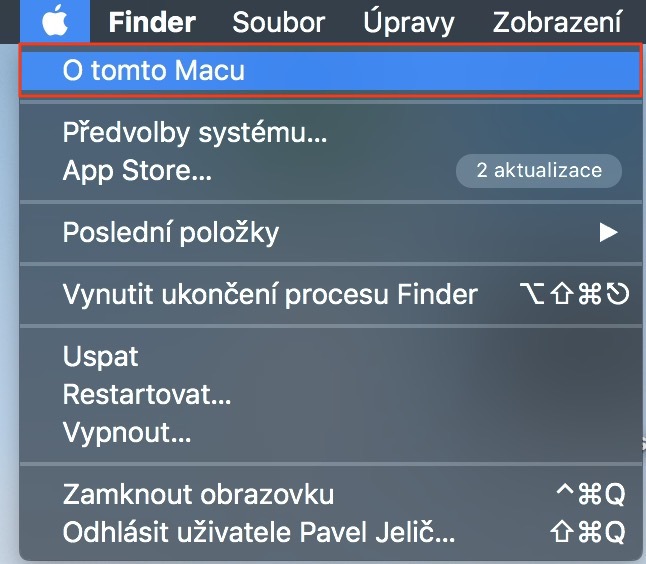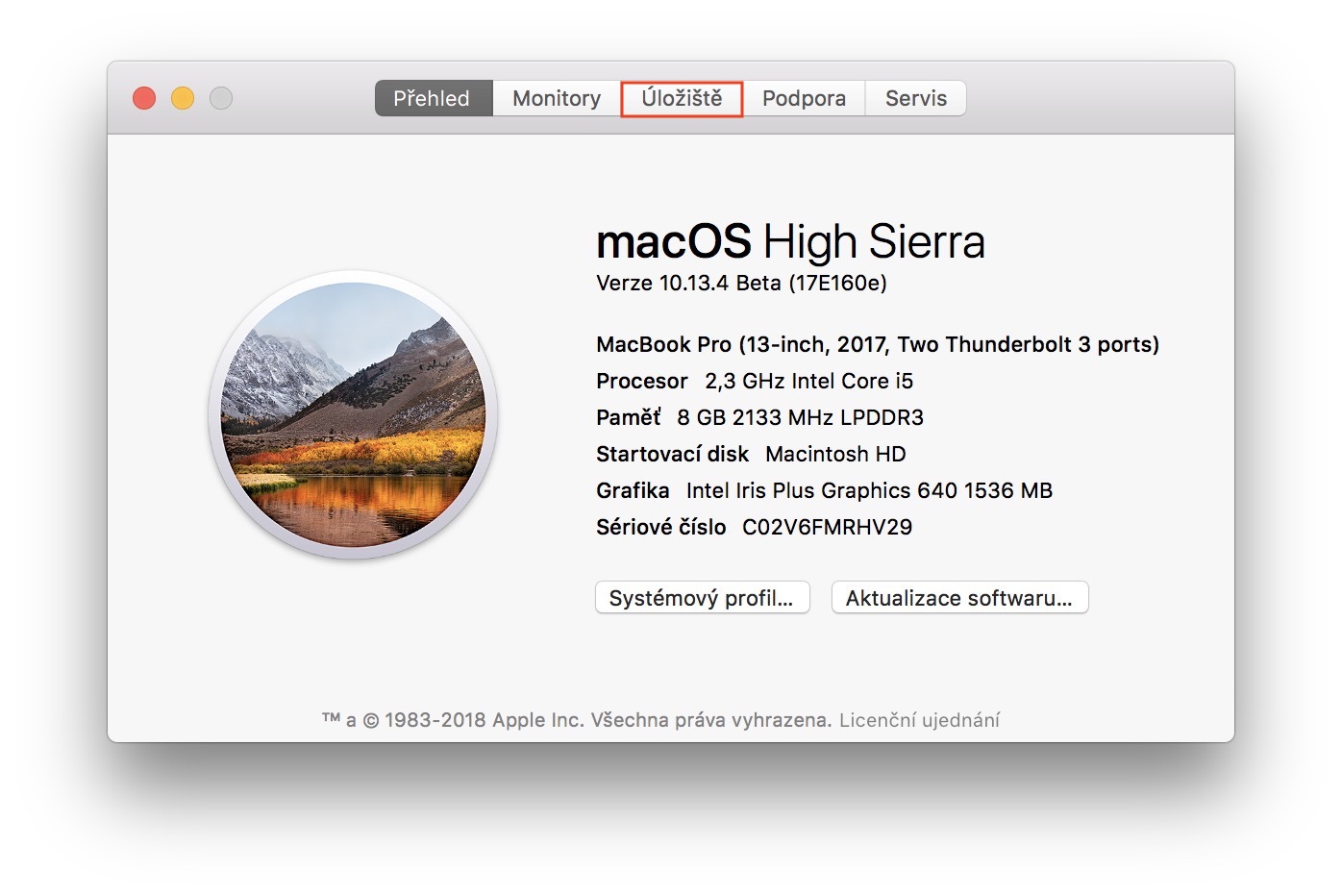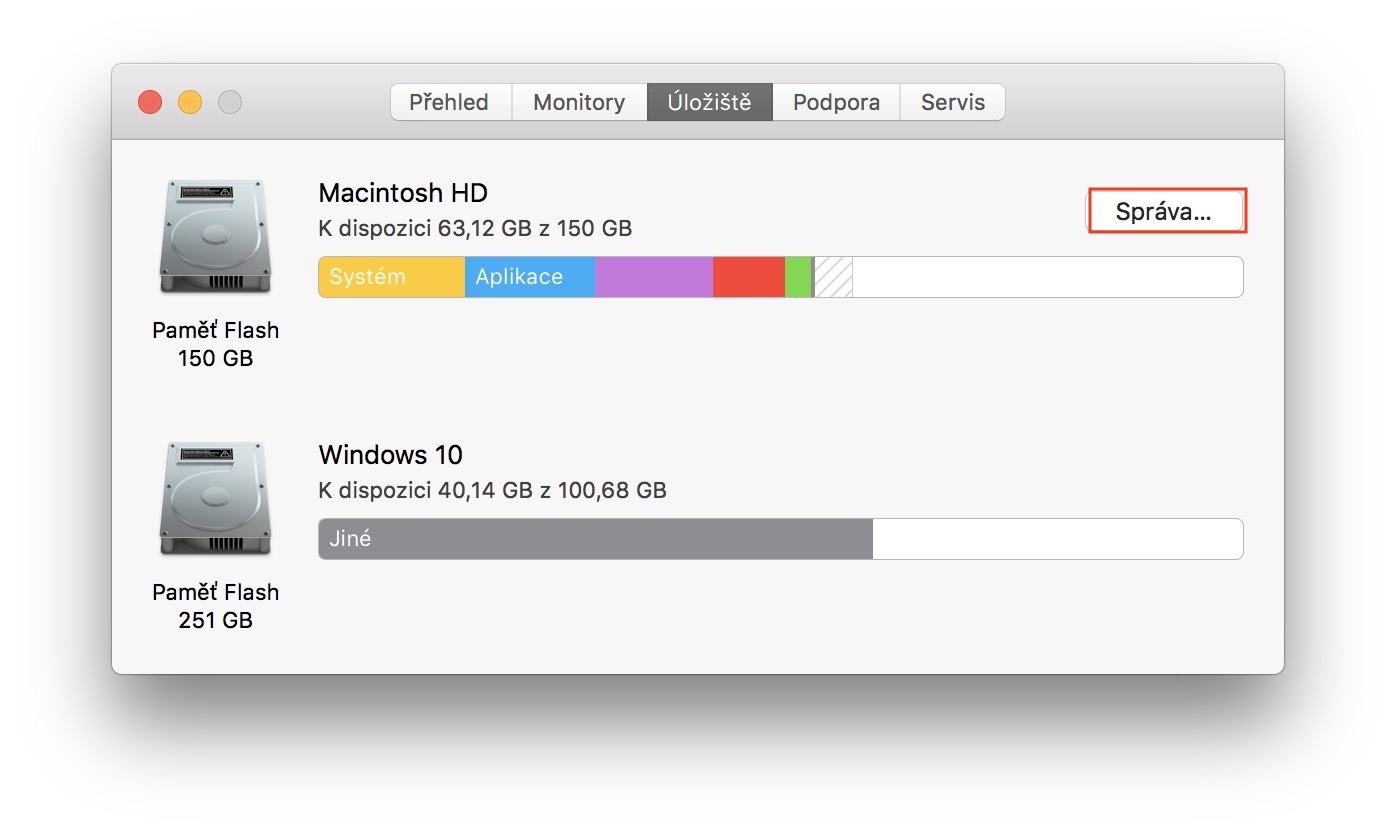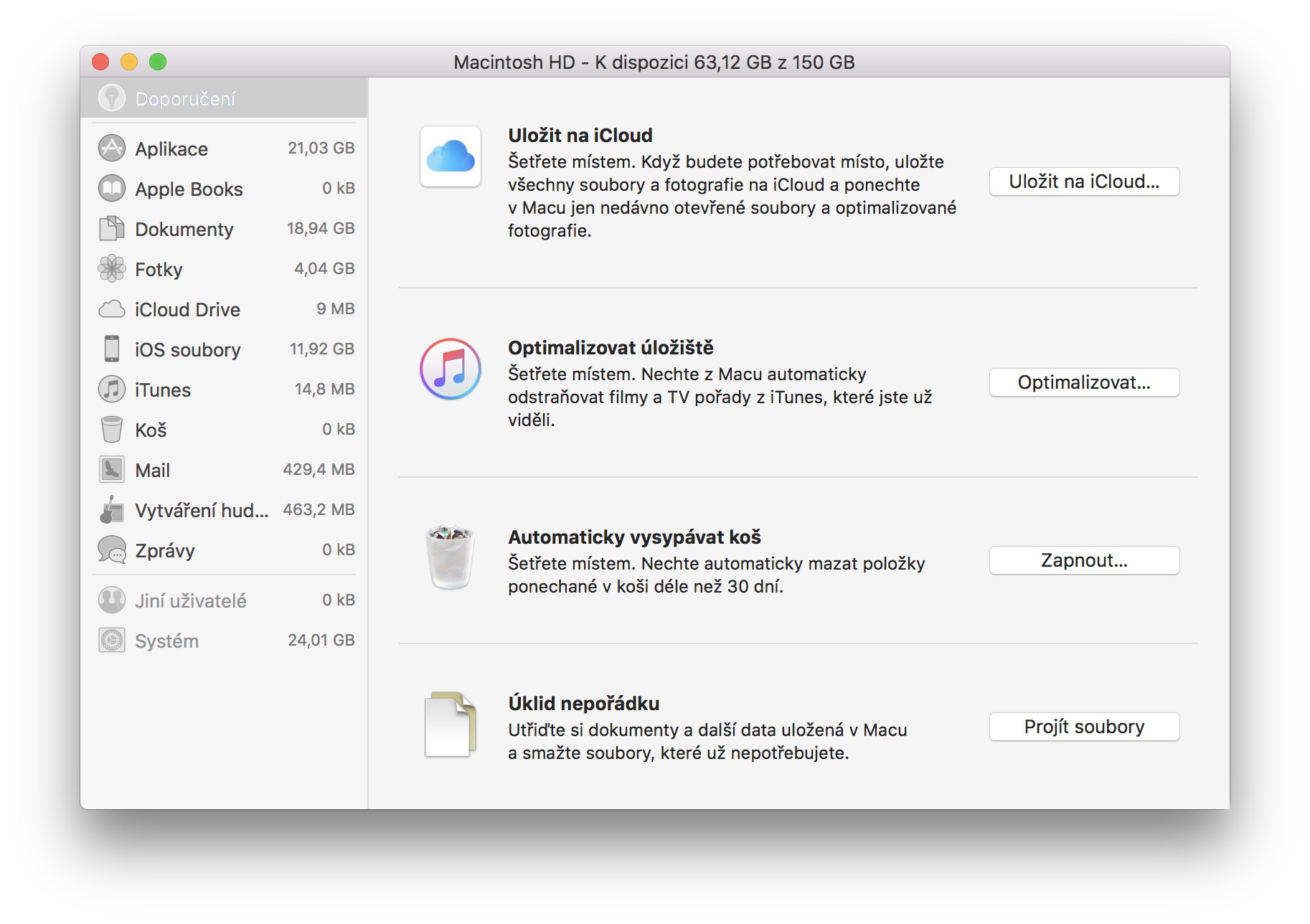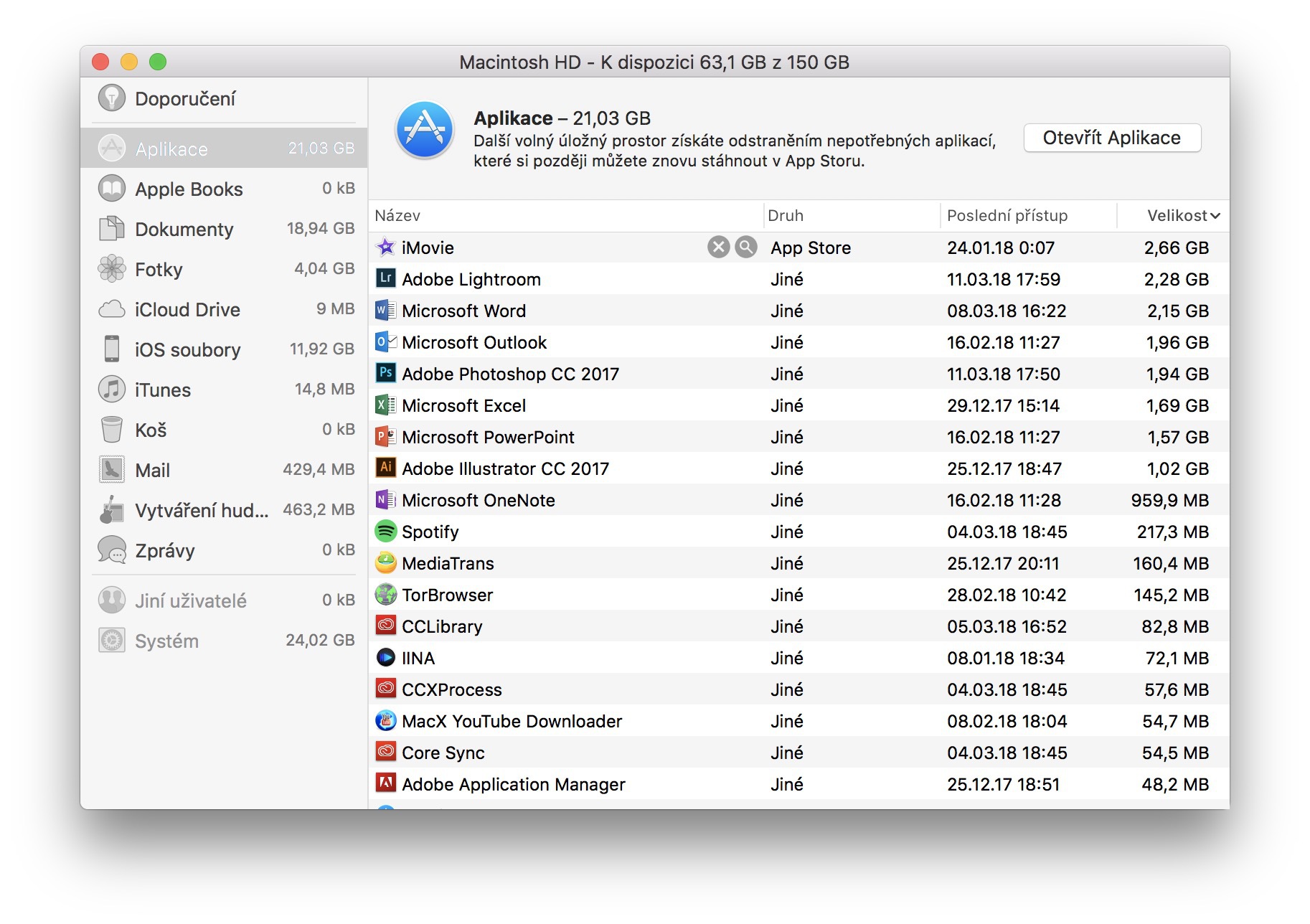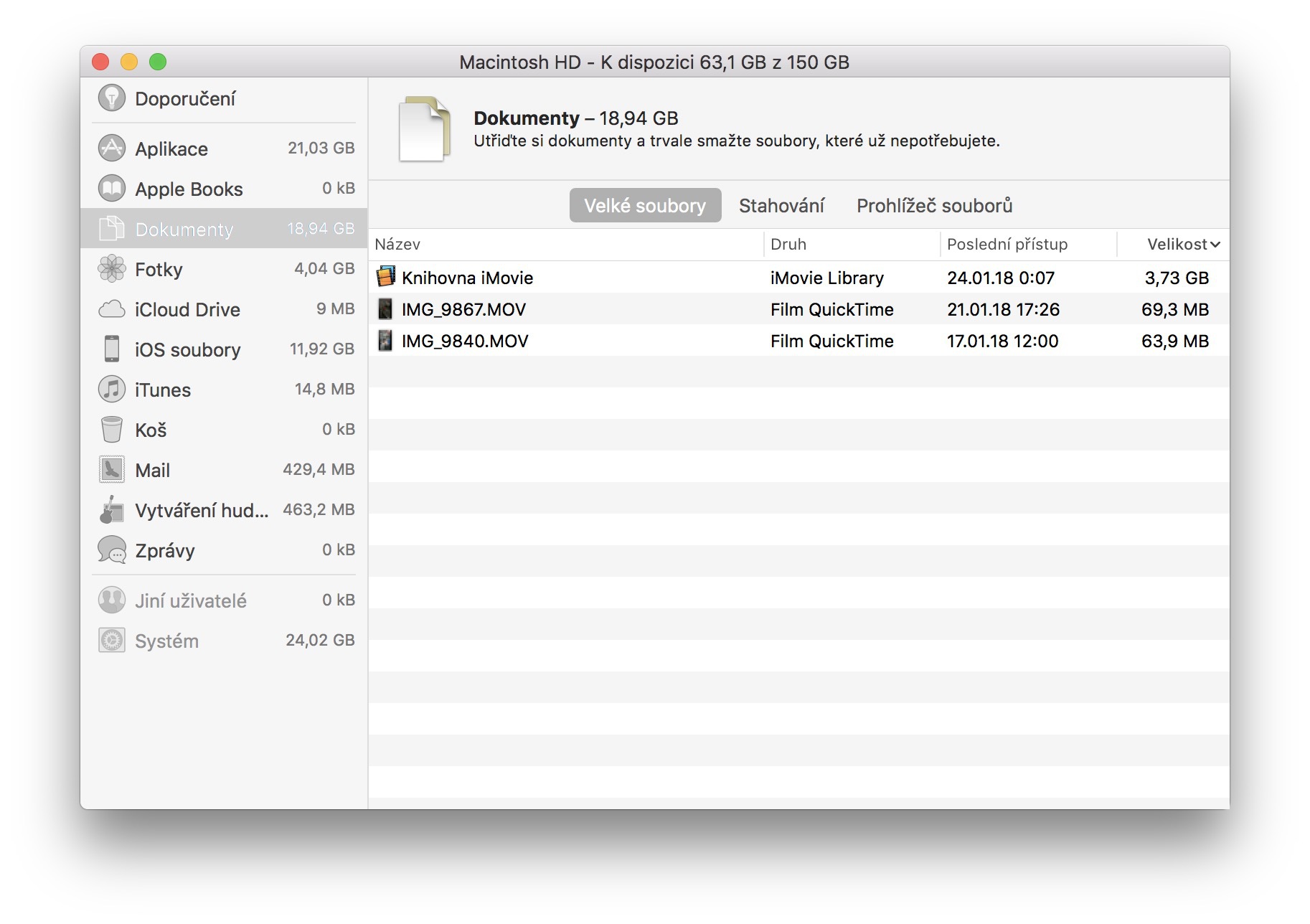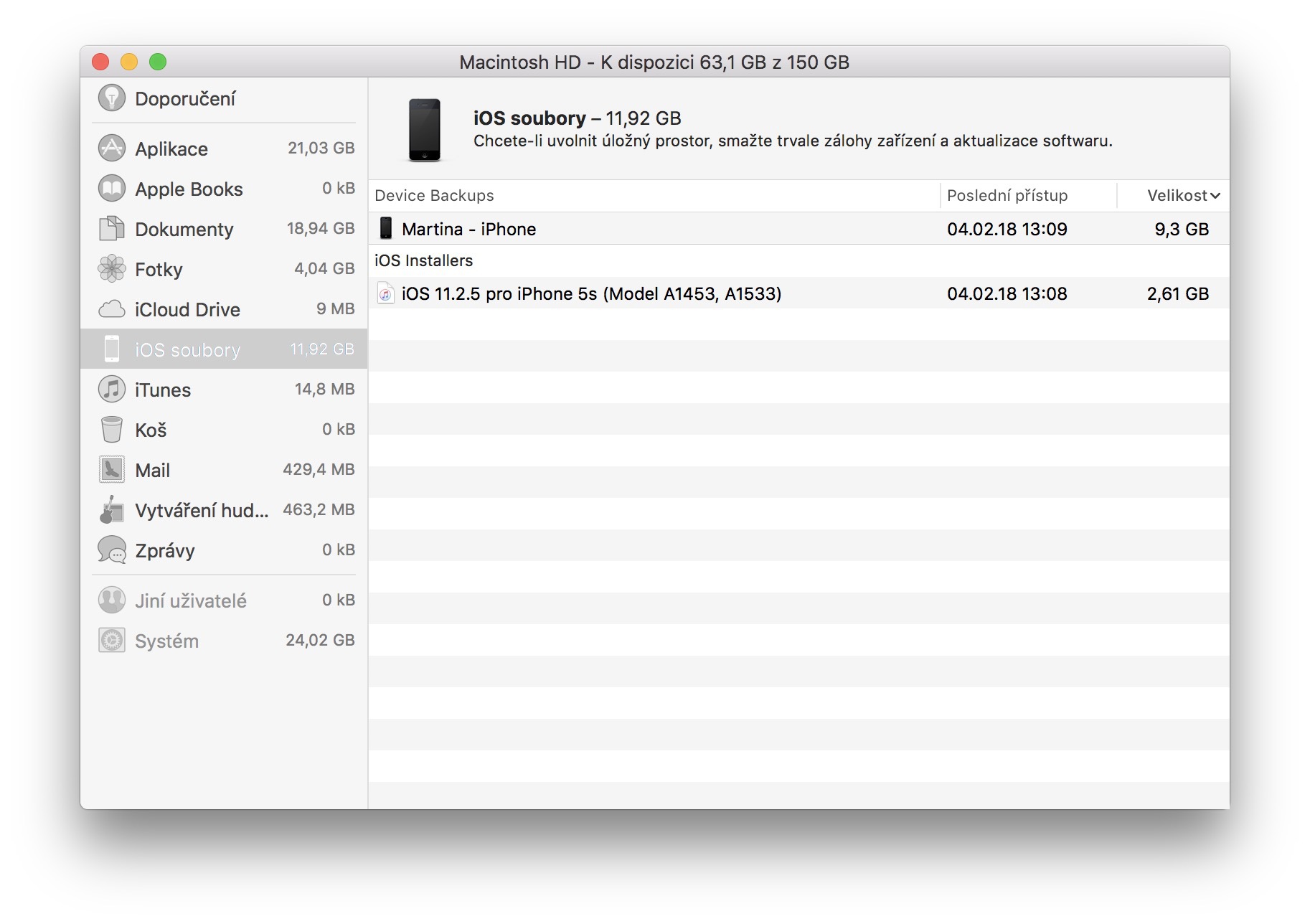Апошнія сучасныя мадэлі Mac працуюць ад цвёрдацельных назапашвальнікаў, а не ад жорсткіх дыскаў. Гэтыя дыскі ў шмат разоў хутчэй, чым HDD, але яны таксама даражэйшыя ў вытворчасці, што проста азначае, што іх памер меншы. Калі вы паступова пачынаеце турбавацца аб вольным месцы, якое ў вас павольна, але дакладна заканчваецца, асабліва на вашым MacBook, то гэты савет вам абавязкова спатрэбіцца. Кампанія Apple падрыхтавала для сваіх карыстальнікаў зручную ўтыліту, якая зробіць усё, каб дапамагчы вам з месцам на прыладзе і выдаліць усё непатрэбнае. Як карыстацца гэтай утылітай і дзе яе знайсці? Вы даведаецеся ў артыкуле ніжэй.
Гэта можа быць зацікавіць вас

Як павялічыць месца на Mac
- У левай частцы верхняй панэлі націсніце яблык лагатып
- Выбіраем першы варыянт Аб гэтым Mac
- Пераходзім на закладку Захоўванне
- Выбіраем кнопку для дадзенага дыска Кіраванне…
- Mac перамяшчае нас да ўтыліты, дзе ўсё адбываецца
Па-першае, Mac дасць вам некалькі рэкамендацый, якія могуць быць карысныя для павелічэння вольнай прасторы - напрыклад, функцыя, якая будзе аўтаматычна ачышчаць смецце кожныя 30 дзён, або магчымасць захоўваць фатаграфіі ў iCloud. Аднак гэтых рэкамендацый у большасці выпадкаў будзе недастаткова, і менавіта таму ёсць левае меню, якое падзелена на некалькі частак.
У першым раздзеле Аплікацыя вы знойдзеце ўсе прыкладанні, усталяваныя на вашым Mac. Такім чынам, вы можаце вельмі проста мець агляд таго, якія праграмы вам больш не патрэбныя, і, тэарэтычна, вы можаце выдаліць іх. Акрамя таго, тут мы можам знайсці, напрыклад, раздзел дакументы, які адлюстроўвае, напрыклад, залішне вялікія файлы і г. д. Таксама рэкамендую прайсці раздзел Файлы iOS, дзе ў маім выпадку была нявыкарыстаная бэкап памерам 10 ГБ і ўсталявальныя файлы для ўстаноўкі аперацыйнай сістэмы iOS памерам ад 3 ГБ. Але я адназначна раю прайсці ўсе раздзелы, каб пазбавіцца ад хламу і непатрэбных рэчаў як мага больш.